Tutorial: Importar e publicar sua primeira API
APLICA-SE A: todas as camadas do Gerenciamento de API
Esse tutorial mostra como importar uma API de back-end de especificação da OpenAPI no formato JSON para o Gerenciamento de API do Azure. Para este exemplo, você importa o API do Petstore de software livre.
Após importar a API de back-end para o Gerenciamento de API, sua API do Gerenciamento de API se tornará uma fachada para a API de back-end. Você pode personalizar a fachada de acordo com suas necessidades no Gerenciamento de API sem mexer na API de back-end. Para obter mais informações, consulte Transformar e proteger sua API.
Neste tutorial, você aprenderá como:
- Importar uma API para o Gerenciamento de API
- Testar a API no Portal do Azure
Após a importação, você pode gerenciar a API no portal do Azure.
Pré-requisitos
- Noções básicas sobre a terminologia do Gerenciamento de API do Azure.
- Criar uma instância do Gerenciamento de API do Azure.
Navegar até a instância de Gerenciamento de API
No portal do Azure, pesquise e selecione serviços de Gerenciamento de API.
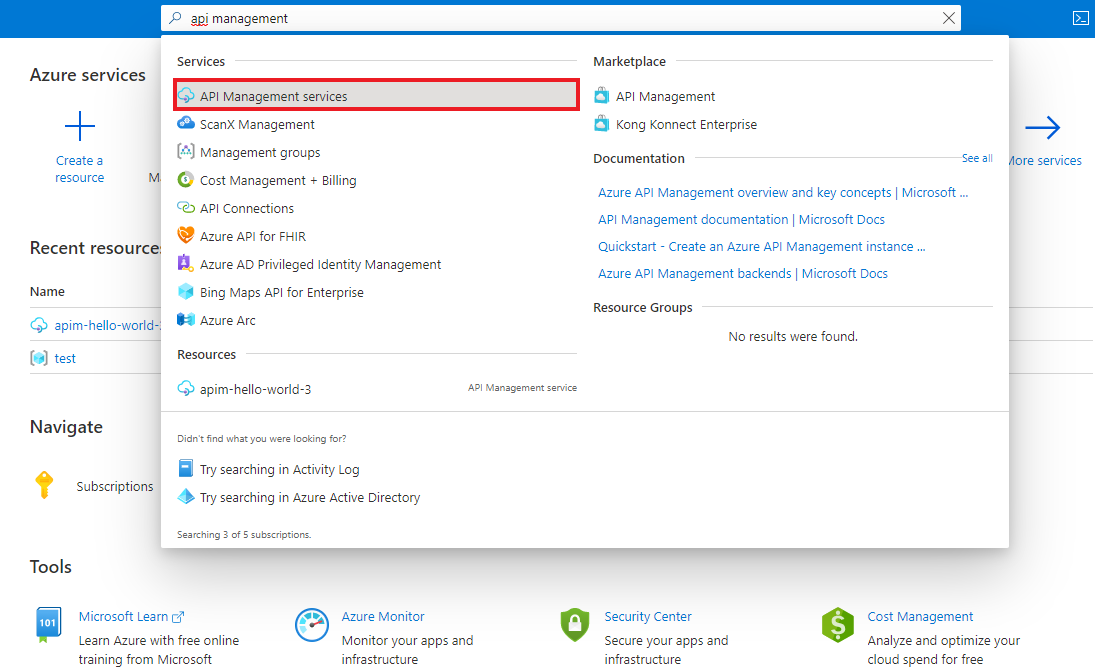
Na página Serviços de Gerenciamento de API, selecione a sua instância de Gerenciamento de API.
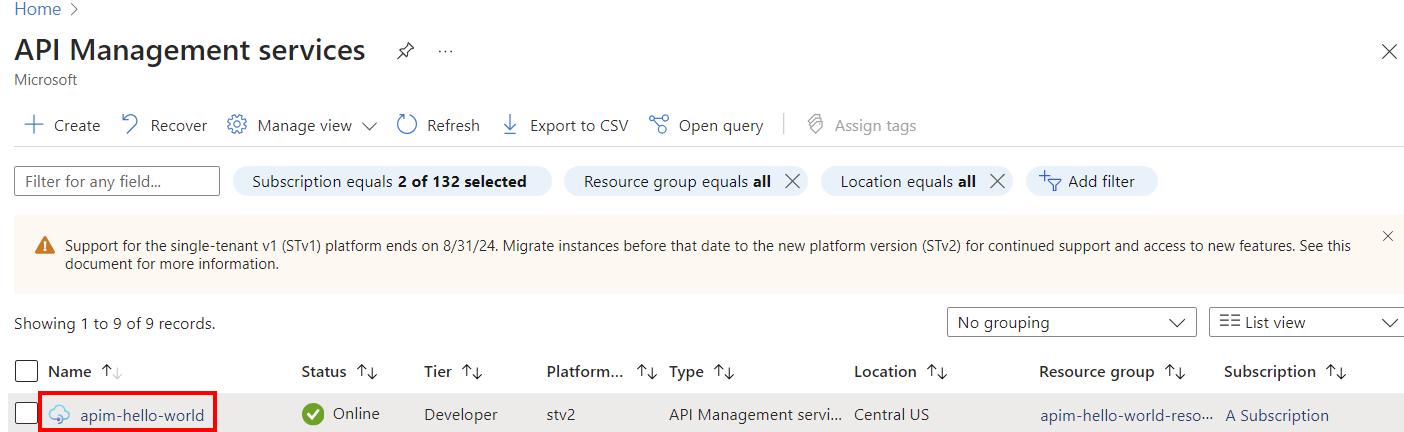
Importar e publicar uma API de back-end
Esta seção mostra como importar e publicar uma API de back-end da especificação OpenAPI.
No painel de navegação esquerdo de sua instância do Gerenciamento de API, selecione APIs.
Selecione o bloco OpenAPI.
Na janela Criar a partir da especificação de OpenAPI, selecione Completo.
Insira os valores da tabela a seguir.
Você pode definir os valores da API durante a criação ou mais tarde, acessando a guia Configurações.
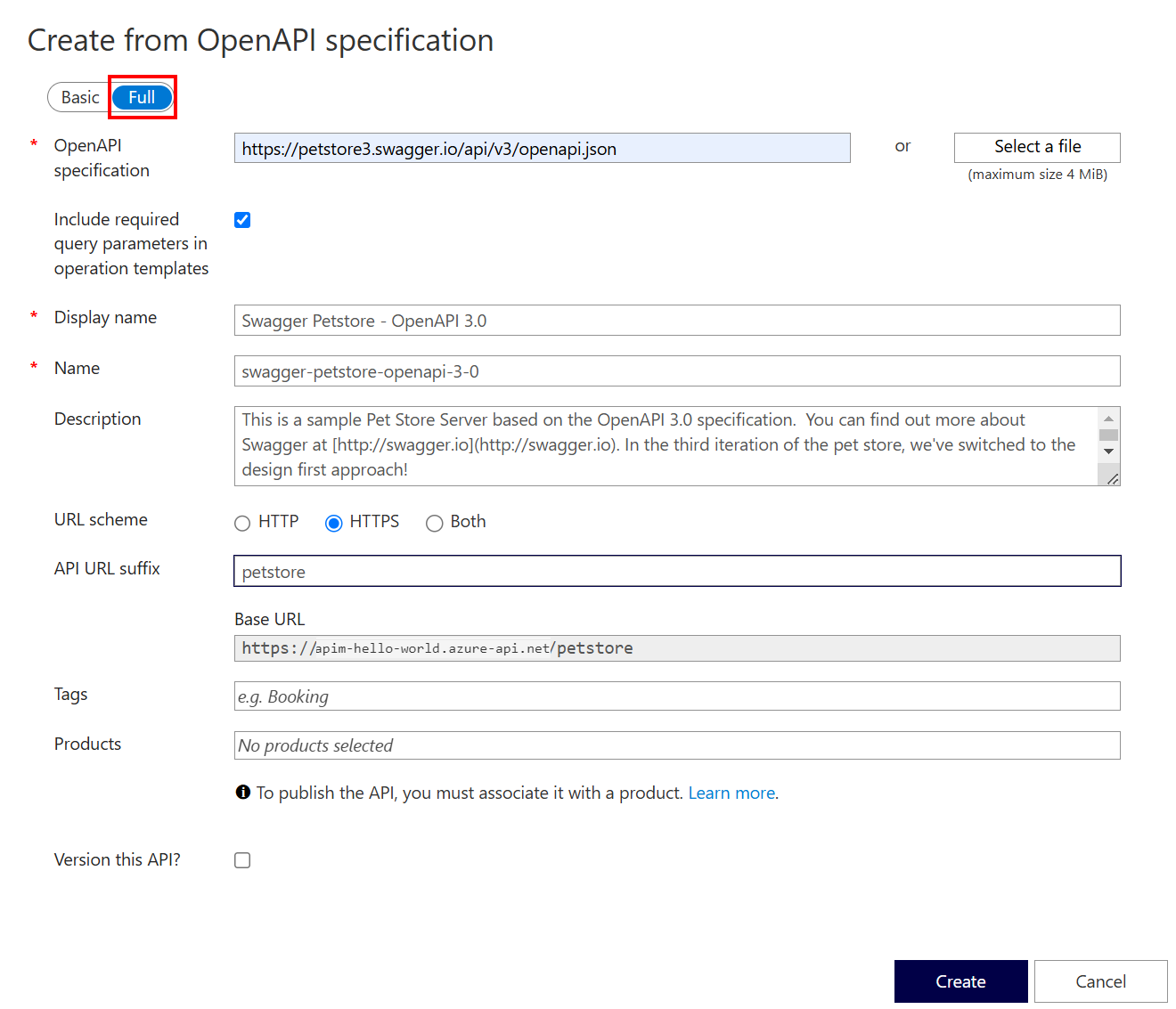
Configuração Valor Descrição Especificação OpenAPI https://petstore3.swagger.io/api/v3/openapi.json Especifica o serviço de back-end que implementa a API e as operações suportadas pela API.
A URL do serviço de back-end é exibida posteriormente como a URL do serviço Web na página Configurações da API.
Depois da importação, você pode adicionar, editar, renomear ou excluir operações na especificação.Incluir parâmetros de consulta nos modelos de operação Selecionada (padrão) Especifica se os parâmetros da consulta exigidos na especificação devem ser importados como parâmetros de modelo no Gerenciamento de API. Nome de exibição Após a inserção da URL de especificação da OpenAPI, o Gerenciamento de API preenche esse campo com base no JSON. O nome exibido no portal do desenvolvedor. Nome Após a inserção da URL de especificação da OpenAPI, o Gerenciamento de API preenche esse campo com base no JSON. Um nome exclusivo para a API. Descrição Após a inserção da URL de especificação da OpenAPI, o Gerenciamento de API preenche esse campo com base no JSON. Uma descrição opcional da API. Esquema de URL HTTPS Quais protocolos podem acessar a API. Sufixo da URL da API petstore O sufixo acrescentado à URL base do serviço de Gerenciamento de API. O Gerenciamento de API diferencia as APIs pelo sufixo; assim, o sufixo deve ser único para cada API para um editor específico. Marcas As marcas para organizar APIs para pesquisa, agrupamento ou filtragem. Produtos Ilimitado Associação de uma ou mais APIs. Em determinadas camadas, a instância de Gerenciamento de API vem com dois produtos de exemplo: Starter e Unlimited. Você publica uma API no portal do desenvolvedor associando a API a um produto.
Você pode incluir várias APIs em um produto e oferecer assinaturas do produto aos desenvolvedores através do portal do desenvolvedor. Para adicionar essa API a outro produto, digite ou selecione o nome dele. Repita essa etapa para adicionar a API a vários produtos. Você também pode adicionar APIs aos produtos mais tarde por meio da página Configurações.
Para obter mais informações sobre os produtos, confira Criar e publicar um produto.Gateways Gerenciado Gateways de API que expõem a API. Esse campo está disponível somente nos serviços dos níveis Desenvolvedor e Premium.
Gerenciado indica o gateway interno do serviço de Gerenciamento de API, que é hospedado pela Microsoft no Azure. Gateways auto-hospedados estão disponíveis apenas nas camadas de serviço Premium e Desenvolvedor. Você pode implantá-los localmente ou em outras nuvens.
Se não houver gateway selecionado, a API não estará disponível e suas solicitações de API não terão sucesso.Controlar a versão desta API? Selecionar ou cancelar seleção Para obter mais informações, consulte Publicar várias versões de sua API. Selecione Criar para criar sua API.
Se você tiver problemas com a importação de uma definição de API, confira a lista de problemas e restrições conhecidos.
Testar a nova API no portal do Azure
Você pode chamar operações de API diretamente do portal do Azure, que oferece uma forma fácil de exibir e testar as operações. No console de teste do portal, por padrão, as APIs são chamadas usando uma chave da assinatura integrada de acesso total. Você também pode testar as chamadas à API usando uma chave de assinatura com o escopo de um produto.
Na navegação à esquerda da instância de Gerenciamento de API, selecione APIs>Swagger Petstore.
Selecione a guia Teste e, em seguida, selecione Localizar Animais de Estimação por status. A página mostra o parâmetro consulta de status. Selecione um dos valores disponíveis, como pendente. Você também pode adicionar parâmetros de consulta e cabeçalhos aqui.
Na seção solicitação HTTP, o cabeçalho Ocp-Apim-Subscription-Key é preenchido automaticamente para você, o que pode ser visto se você selecionar o ícone de "olho".
Selecione Enviar.
O back-end responde com 200 OK e alguns dados.
Próximas etapas
Neste tutorial, você aprendeu a:
- Importar sua primeira API
- Testar a API no Portal do Azure
Vá para o próximo tutorial para aprender a criar e publicar um produto:

